- 软件大小:505MB
- 软件语言:简体中文
- 软件类型:国产软件
- 软件类别:工程建筑
- 更新时间:2018-08-14
- 软件授权:免费版
- 官方网站://www.9553.com
- 运行环境:XP/Win7/Win8/Win10
- 标签:工程设计 工程管理
NUMECA Fine Marine v9.1 中文版百度云
1.55GB/简体中文/7.5
408MB/简体中文/7.5
8.63GB/简体中文/7.5
477.1MB/简体中文/7.5
657.8MB/简体中文/7.5
pkpm,是一款拥有多版本的专门用作为建筑设计的行业软件,对于这款软件建筑工程师门是再熟悉不过了,它独特的cad图纸设计,精确的计算功能,是更多建筑设计软件不可比拟的,他对建筑的细节上的处理是非常精细的,这款软件在国内也享有声誉!对于设计者们的工作是非常有效果的!
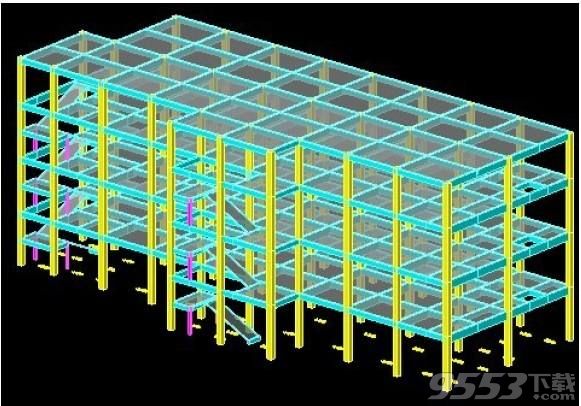
PKPM和CAD都是用来制作图形文件的软件,工作中我们经常会需要需要将PKPM软件绘制的TCAD图形文件(后缀名为T)转换为CAD图形文件,下面我就为大家简单介绍一下方法
1. 首先,打开需要转换的TCAD图形文件
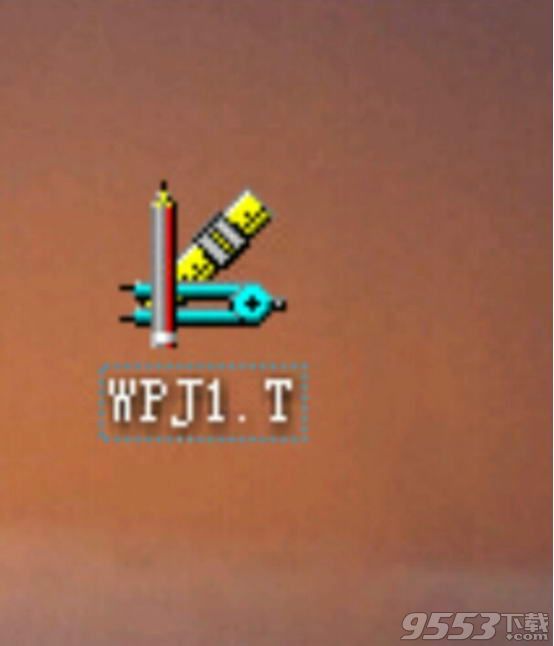
2. 首先双击打开文件,点击工具栏下T图转DWG图标

3. 点击T图转DWG图标后,出现编辑界面,点击打开,在这一步需要注意的是TCAD图形文件储存在哪里,转出来的CAD文件也是存放在同一个文件夹
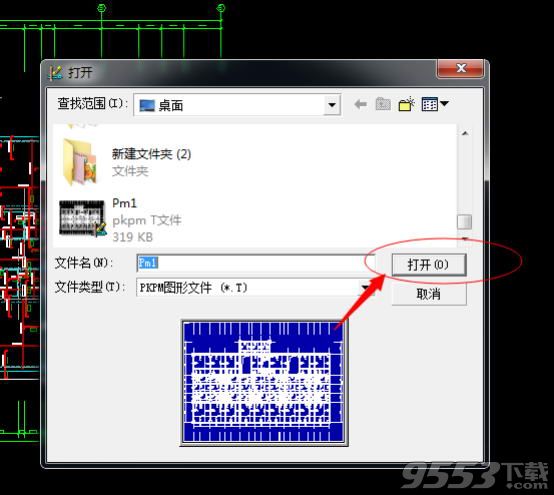
4. 单击打开后,在命令行会看到如图所示的字样,说明已经将TCAD图成功转换为CAD文件了
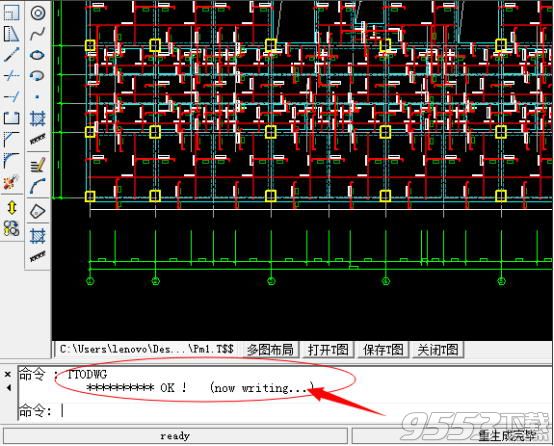
5. 返回原TCAD图储存位置,就会看到一个CAD图形文件,就是TCAD图转换而成的

道路生成
用于自动生成道路,自动处理道路交叉部分,形成分割地块,对道路进行编辑和修改,调节道路中心线的位置,对道路进行更新。
确定标准层
开始工程平面图设计,首先选择当前操作标准层。
如是新工程进入时,程序提示选择当前操作的第一标准层;如为旧工程进入,则显示为退出时的标准层。若已进行过多个标准层设计,可自【标准层工具栏】中切换当前操作标准层。
四窗口切换
可以实现单个窗口和四窗口间的切换。在四窗口状态下,可以改变每个窗口的视图显示方式,如:顶视、底视、左视、右视、前视、后视以及四个方向的轴测图和透视图
单根钢筋数据输入方法
增加钢筋后,可以在钢筋列表栏中(如图 8-1-2-1 )输入钢筋数据,一般来说,用户必须输入的数据有:“级别”,“直径”,“简图”,“根数”
坡度分析
坡度分析功能用于显示出各坡度范围的位置,可在图中显示山地、坡地和平地的位置,以便在总体规划和种植设计时划定区域。分析后将用色块表现各坡度范围,通过自定义坡度范围,表现地形状况

1)智能缺陷分析
通过对不同朝向或不同房间的分析,得到各围护结构构件的能耗占比情况,薄弱环节一目了然,帮助找到保温性能最差的围护结构,有针对性地进行节能优化设计,更快捷地调整节能设计方案。
2)遮阳系统设计计算
按照标准规范的要求,新增加了多种遮阳系统的设计,并且能够生成详细的遮阳报告。
3)智能墙线修正功能
自动检测模型中的墙线错误,如发现模型有未闭合的空间,软件的智能向导系统将自动跳出提示用户是否进入智能墙线修正,提高了用户编辑、修正模型的速度,同时提高了建模的准确性。
4)功能性升级完全免费
PKPM软件全程智能向导模式将迎来功能性升级完全免费的重大变革。其中用户在安装PBECA“在线升级客户端”后,可网上实时下载补丁更新。

第一 步:解压安装包
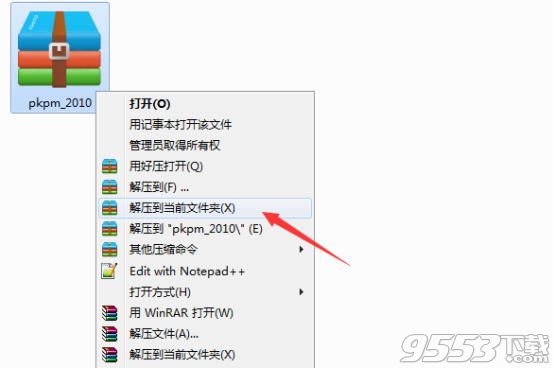
(图一)
解压下载的软件安装包 如图一。
2第二 步:打开“PKPM_setup”文件夹
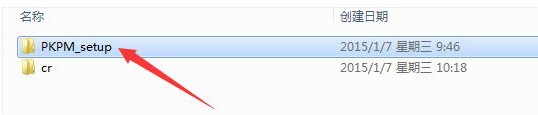
(图二)
打开安装包里面的“PKPM_setup”文件夹 如图二。
3第三 步:运行安装程序
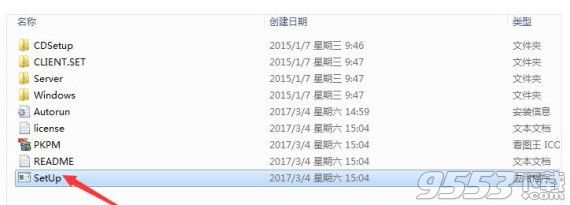
(图三)
双击运行“SeTUp”安装程序 如图三。
4第四 步:下一步

(图四)
点击下一步 如图四。
5第五 步:同意许可
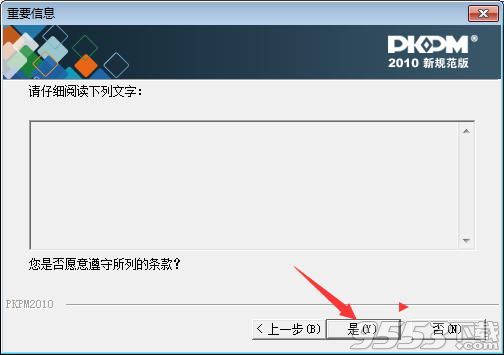
(图五)
点击是,同意许可 如图五。
6第六 步:选择安装类型
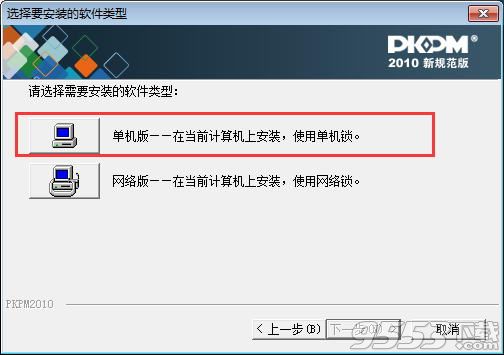
(图六)
选择单机版 如图六。
7第七 步:更改安装路径
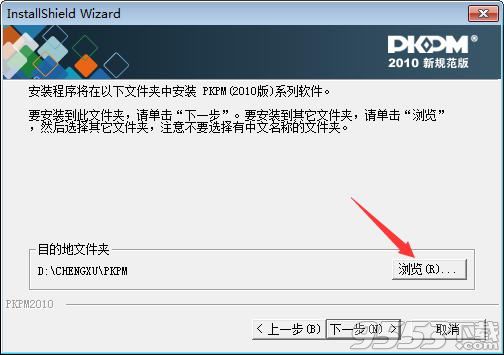
(图七)
点击“浏览”更改软件安装路径,之后点击下一步 如图七。
8第八 步:下一步
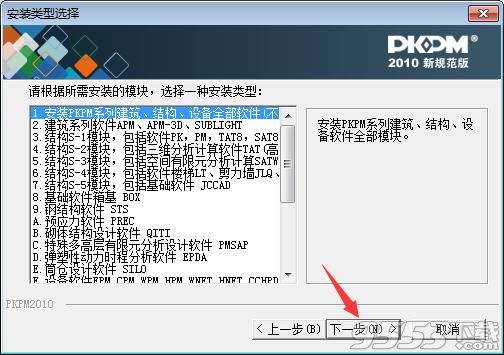
(图八)
继续下一步 如图八。
9第九 步:等待安装
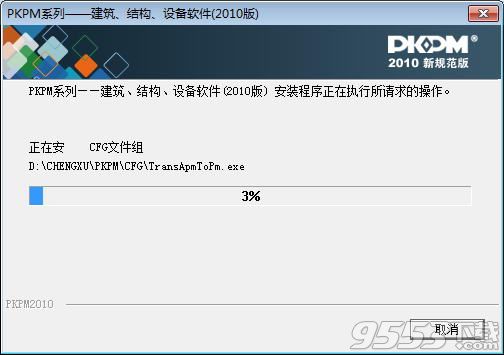
(图九)
等待安装 如图九。
10第十 步:安装完成

(图十)
选择稍后重启,点击完成 如图十。
11第一十一 步:打开cr文件夹
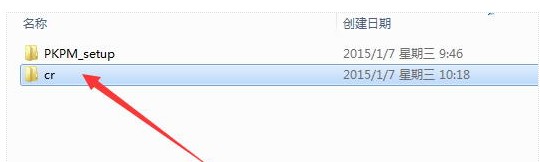
(图一十一)
现在关闭电脑上的杀毒软件以免报错,打开安装包里面的的cr文件夹 如图一十一。
12第一十二 步:运行狗驱动
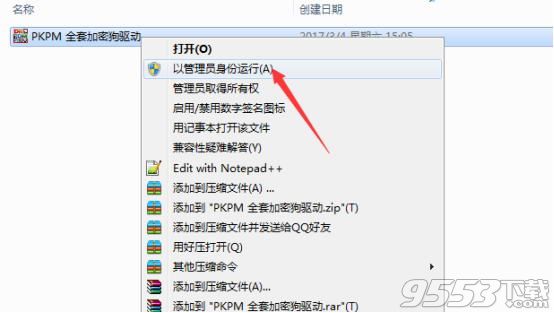
(图一十二)
打开“PKPM 全套加密狗驱动”文件夹,与管理员身份运行狗驱动 如图一十二。
13第一十三 步:点击安装

(图一十三)
点击安装 如图一十三。
14第一十四 步:双击“pkpm锁”
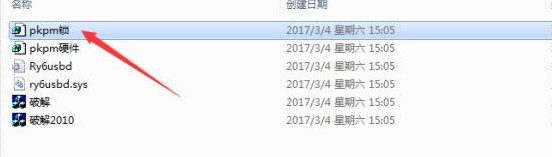
(图一十四)
打开cr文件夹里面的“PKPM-20100926和谐补丁--pkpm2010破解”,双击“pkpm锁” 如图一十四。
15第一十五 步:点击是
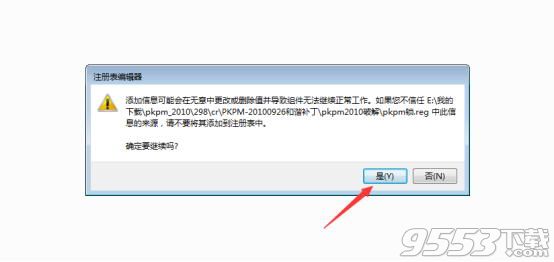
(图一十五)
出现的弹窗直接点击是 如图一十五。
16第一十六 步:双击“pkpm硬件”
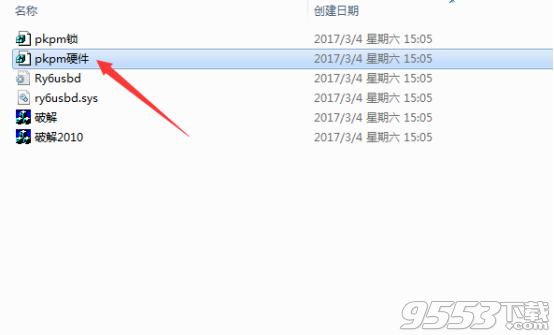
(图一十六)
再双击“pkpm硬件”,弹窗还是点击是 如图一十六。
17第一十七 步:运行“破解2010”

(图一十七)
再以管理员身份运行“破解2010” 如图一十七。
18第一十八 步:点击开始
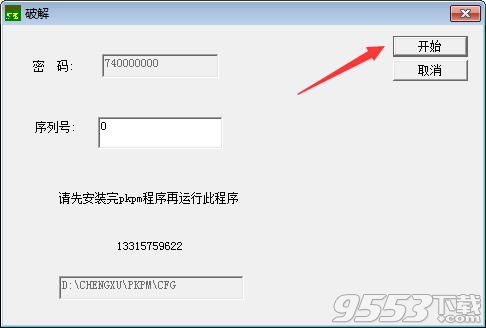
(图一十八)
点击开始,如果显示错误也没有关系 如图一十八。
19第一十九 步:运行“破解”
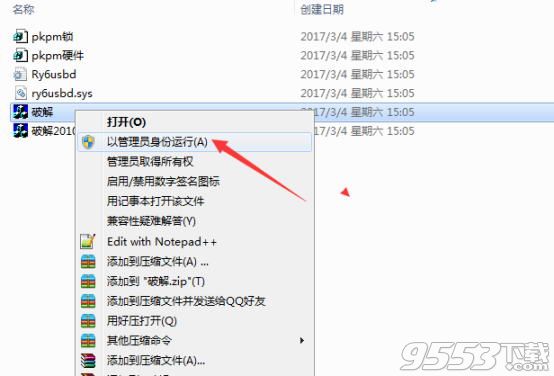
(图一十九)
再以管理员身份运行“破解” 如图一十九。
20第二十 步:点击开始
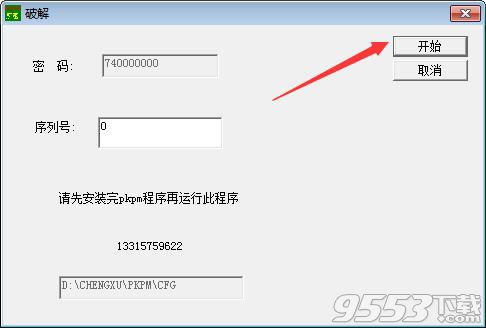
(图二十)
点击开始,正常情况下应该是显示成功的 如图二十。
21第二十一 步:破解完成
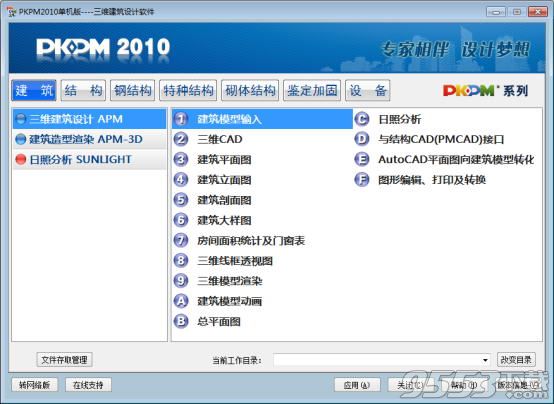
(图二十一)
此时打开桌面上的快捷图标,安装破解完成 如图二十一。
1. PMCAD 轴线输入中新增“梁板交点”,主要用于什么情况?如何操作?
2. PMCAD 楼层组装中有“设支座”、“设非支座”、“清除设置”这3个功能,分别用于什么情况呢?设“设非支座”和“清除设置”2个有什么区别?当点击“设支座”中“支座标高”是用于什么,是否等同于柱底标高的设置,其能否传给JCCAD?是否用于坡地建筑柱底标高不一样的情况,如果是,那么又和直接设置柱底标高有何区别?
3. 新抗规对计算位移比并未提及采用强制采用刚性楼板假定,现在新版中“对所有楼层采用刚性楼板假定”这条什么时候勾选,什么时候不勾选?错层情况下,“对所有楼层采用刚性楼板假定”要不要勾选?
4. SATWE参数设置中“规定水平力确定方式”中,有2种,分别为“楼层剪力差方法(规范方法)”和节点振型CQC组合方法。什么情况下宜采用“节点地震作用CQC组合方法”确定所谓的“规定水平力”?此“规定水平力”与规范楼层剪力差方法有多大差异?
5. 位移输出文件中有2套方法输出的位移指标,如何查看结果?是否位移比在规定水平力下查看,层间位移角在老方法中查看?
6. SATWE 偶然偏心中”指定偶然偏心”,是否作用在结构各楼层质心上?对结构有何影响?指定了后,对话框里的0.05是否还有用?
7. SATWE参数输入中新增“风荷载作用下结构的阻尼比”,如何输入?以前版本在钢结构计算风荷载时对于阻尼比,SATWE根据“总信息”中“结构材料信息”自动取值,对于无墙体材料填充的钢结构直接自动取0.01,对于有墙体材料填充的房屋钢结构取0.02。想问的是,“风荷载作用下结构的阻尼比”这个参数,如果我填了0.02,但“总信息”中“结构材料信息”中选择了无墙体材料填充的钢结构,程序最终如何取值?

镜像复制:MIC
偏移复制:OFC
图素拖动:DM
拖动复制:CP
图素修改:CH
点取修改字符:ET
文字替换:RT
定义字体:ST
标注字符:DT
标注数字:Num
标注中文:CHN
标注点点距离:DIM
标注点点距离:DPP
标注点线距离:DPL
标注线线间距:DLL
标注弧弧间距:DCC
标注直线:DimL
标注角度:DimA
标注精度:Round
查询点点距离:DI
查询点点距离:DIST
查询点点距离:IPP
查询点线距离:DIPL
查询点线距离:IPL
查询线线间距:DILL
查询线线间距:ILL
查询弧弧间距:DICC
查询弧弧间距:ICC
查询半径:IR
查询直径:ID
查询角度:IA
设置图层:LA
重新显示:R
显示全图:RA
窗口放大:Z
窗口放大:ZW
平移显示:P
平移显示:PAN
放大一倍:Z2X
缩小一半:ZX2
比例缩放:ZX
局部放大:ZD
充满显示:ZE
恢复显示:ZP
实时平移:ZSM
实时缩放:ZSX
填充开关:Fill
插入图形:I
插入图形:Ins
打印绘图:Print
命令:Dos
计算器:Calc
工具条:TO
选坐标系:UCS
拖动:UCS
直线:L
平行直线:PAR
双折线:ML
折线:PL
多边形:POL
正多边形:EPOL
矩形:REC
圆弧:A
圆 :C
圆环:DOR
椭圆:EL
椭圆弧:ELA
平移:M
复制:CO
删除:E
删除:DEL
镜像:MI
偏移(带复制):O
阵列:AR
旋转:RO
比例:SC
拉伸:S
拉长:LEN
延伸:EX
修剪:TR
打断:BR
倒角:CHA
圆角:F
分解:X
图素偏移:OM
旋转复制:ROC